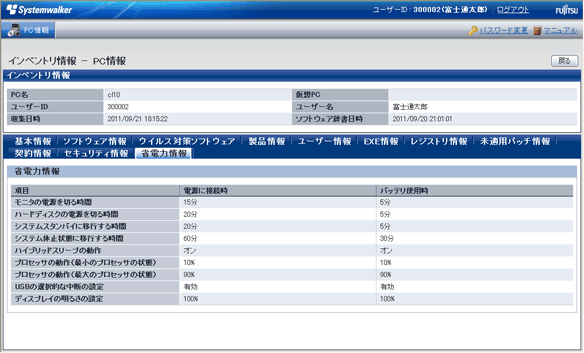手順は、以下のとおりです。
PC情報を参照したいPC名をクリックします。
→以下の画面が表示されます。
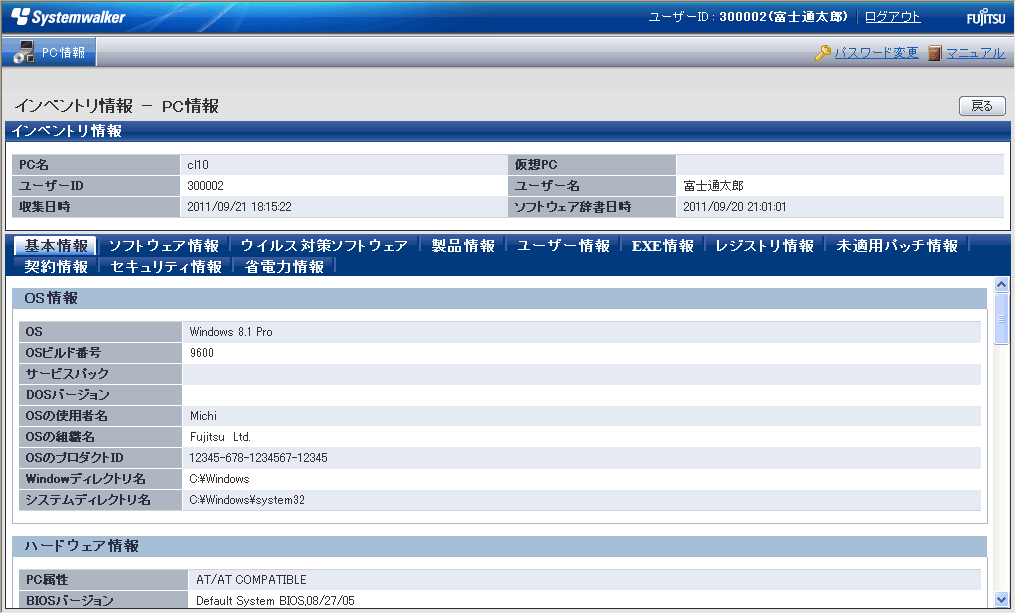
以下のタブをクリックすると、それぞれの情報を参照できます。
[基本情報]タブ
[ソフトウェア情報]タブ
[ウイルス対策ソフトウェア]タブ
[製品情報]タブ
[ユーザー情報]タブ
[EXE情報]タブ
[レジストリ情報]タブ
[未適用パッチ情報]タブ
[契約情報]タブ
[セキュリティ情報]タブ
[省電力情報]タブ
基本情報が表示されます。PCのOS情報やハードウェア情報を参照できます。
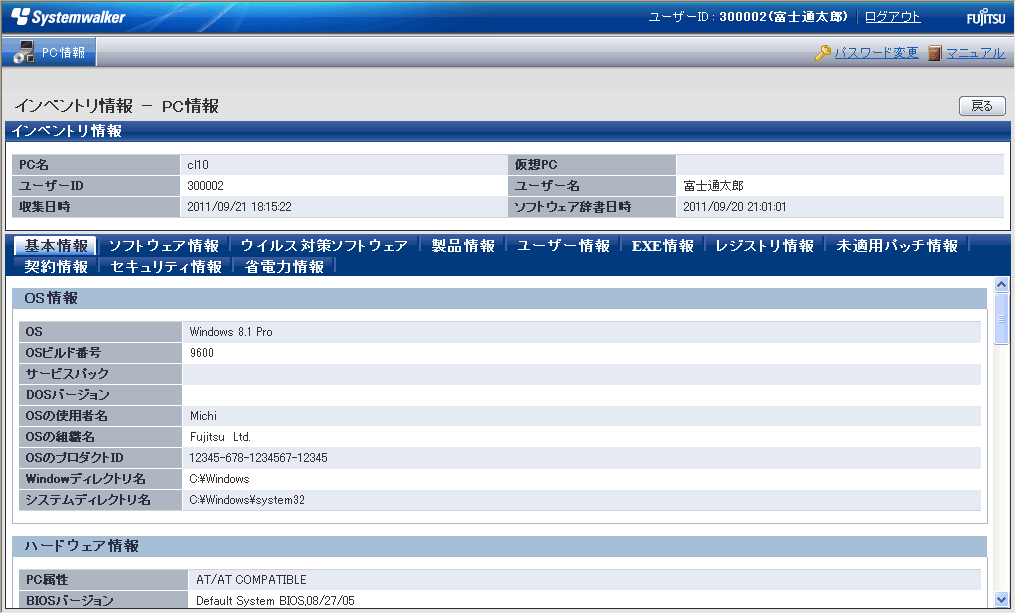
ポイント
IPアドレスの表記について
[TCP/IP情報]でのIPアドレスは、以下のとおり表記されます。
デュアルスタック環境でIPv4アドレスとIPv6アドレスの両方を表示する際には、IPv4アドレスとIPv6アドレスの間をスラッシュ「/」で区切ります。
IPv6アドレスが複数存在する場合は、IPv6アドレスとIPv6アドレスの間をセミコロン「;」で区切ります。
一時アドレスが存在する場合は、一時アドレスの前にシャープ「#」を付加します。ただし、CTで収集したインベントリ情報のみとなります。
ソフトウェア情報が表示されます。選択したPCにインストールされているソフトウェアの名称を参照できます。
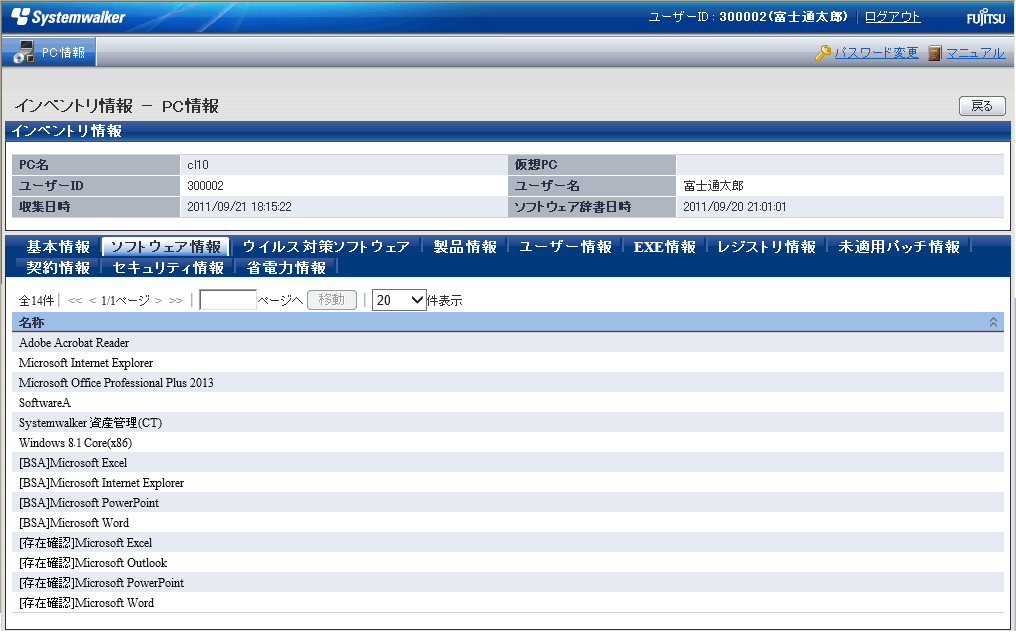
ウイルス対策ソフトウェア情報が表示されます。選択したPCにインストールされているウイルス対策ソフトウェアの名称を参照できます。
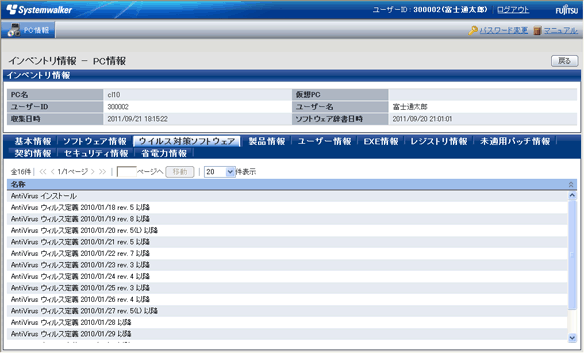
製品情報が表示されます。選択したPCの「プログラムの追加と削除」または、「プログラムと機能」にある「プログラムのアンインストール」や「インストールされた更新プログラムを表示」の一部に表示されるソフトウェアが参照できます。
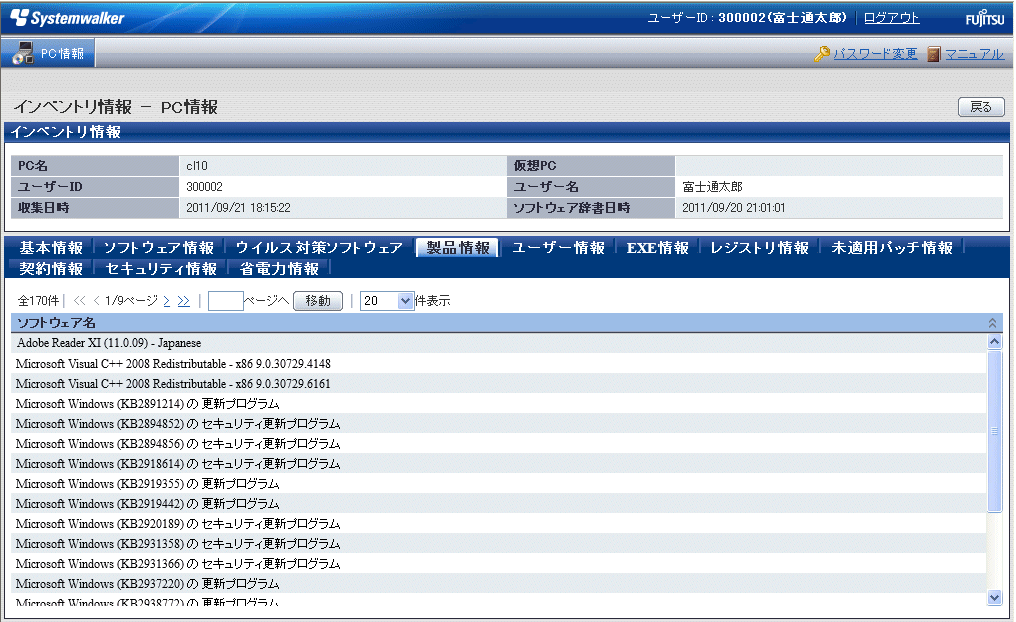
ユーザー情報が表示されます。PCのユーザー情報を参照できます。
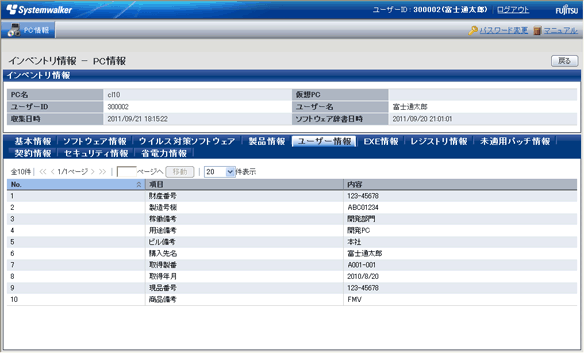
EXE情報が表示されます。選択したPCが持っている実行ファイル(拡張子が.exe)の絶対パスを参照できます。
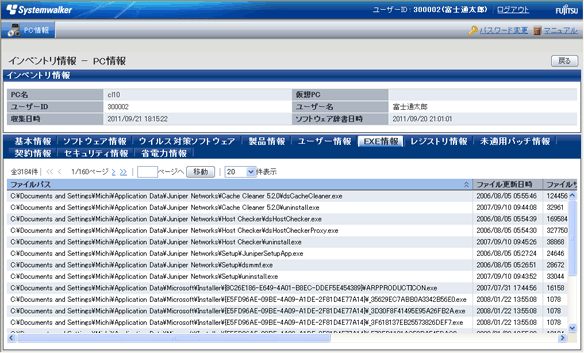
ポイント
収集したファイルパスが全角127文字、半角380文字を超える場合は、以下のようにパスの途中を省略したファイルパスとして収集・表示されます。
例)
C:\~(:::)~:1234ABCD1234ABCD1234ABCD
C:\~ パスの先頭部分
(:::) 省略を示す符号
~ パスの最後尾部分
:1234ABCD1234ABCD1234ABCD ファイルごとに一意となる文字列(25文字)
レジストリ情報が表示されます。選択したPCから収集されたレジストリ情報を参照できます。
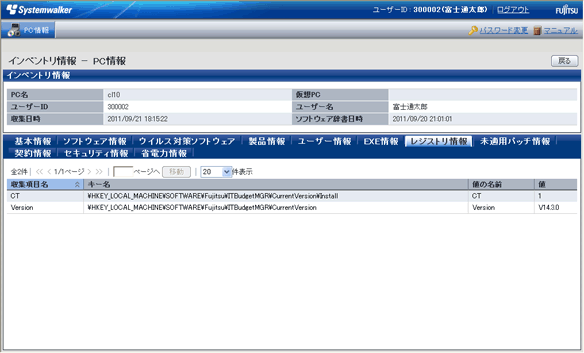
上記画面の項目の説明は、以下のとおりです。
項目 | 説明 |
|---|---|
[収集項目名] | メインメニューで定義された[収集項目名]を表示します。 |
[キー名] | メインメニューで定義された[キー名]を表示します。 |
[値の名前] | メインメニューで定義された[値の名前]を表示します。 |
[値] | CTから収集されたレジストリ情報を表示します。 |
自動適用対象のパッチのうち、CTに適用されていないパッチ情報を参照できます。
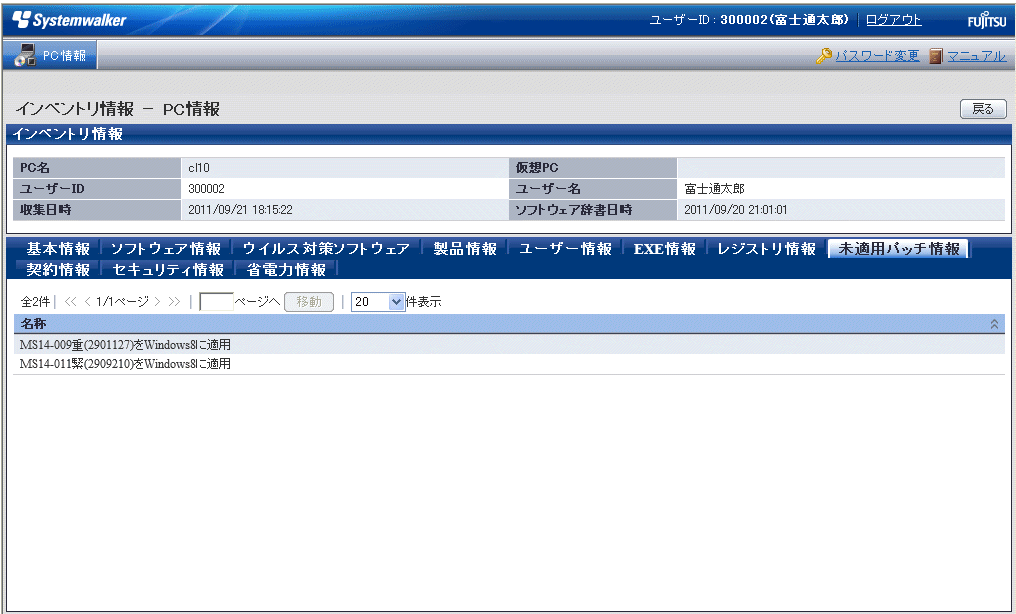
契約情報が表示されます。
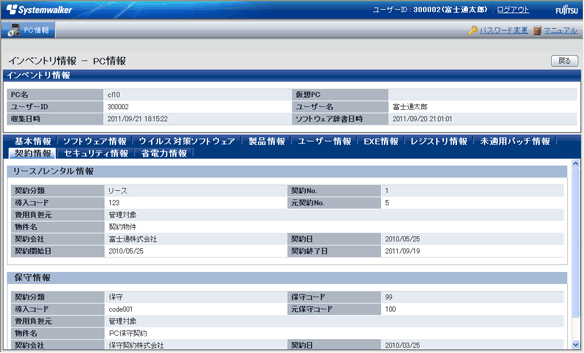
セキュリティ情報が表示されます。
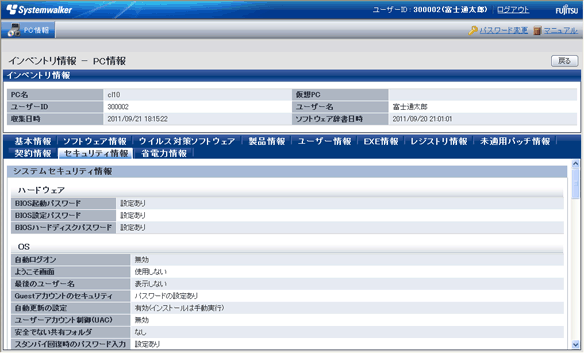
省電力情報が表示されます。